-
WIN10如何设置通知中心不显示消息呢?
- 2020-12-23 10:40:04 来源:windows10系统之家 作者:爱win10
WIN10如何设置通知中心不显示消息,更新完win10系统之后,很多小伙伴都跟小编反馈打游戏或者在刷剧的时候,通知中心的消息会突然弹出来,今天小编就来告诉大家,怎么操作能吧通知中心的消息设置掉?
1.按下win+r键,输入gpedit.msc,点击确定
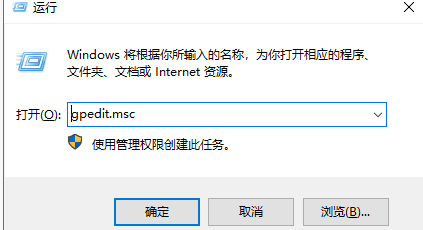
2.在本地策略编辑器窗口中,依次点击展开左侧菜单中的用户配置-管理模板-“开始”菜单和任务栏-通知。
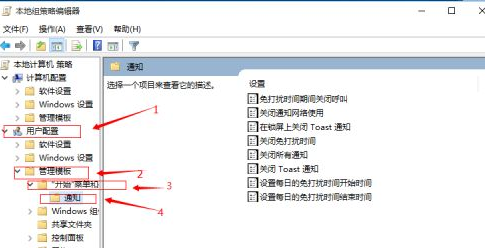
3.通知框中设置,有每日的免打扰时间开始时间”和“设置每日的免打扰时间结束时间”
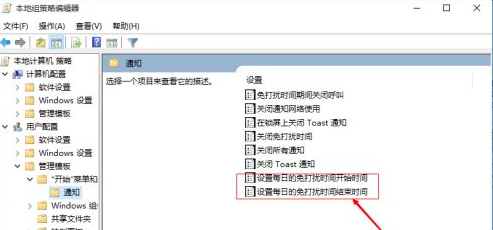
4.分别打开设置窗口,进行配置。先设置“设置每日的免打扰时间开始时间”点击“已启用”。
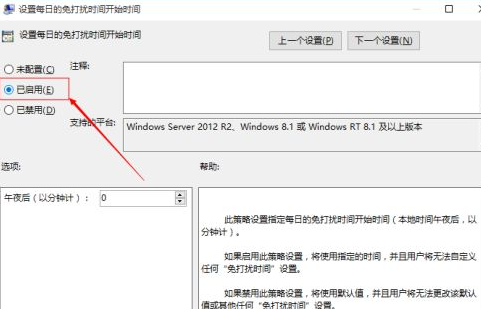
5.设置开启时间(用分钟计算),接着点击底部“确定”。
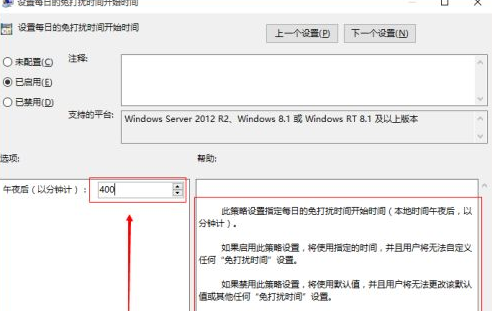
6.设置每日的免打扰时间结束时间跟上面的一样,这样子就设置好啦。
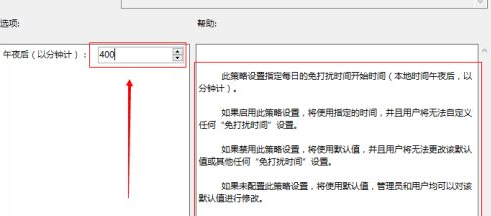
上面就是WIN10如何设置通知中心不显示消息的方法吧,小伙伴们感觉设置起来吧。开开心心打游戏!
上一篇:怎么安装正版win10系统?
下一篇:win10steam好友网络无法访问怎么办?
猜您喜欢
- 不用光盘怎么重装系统最简单方便..2017-07-08
- 小编告诉你win10怎么还原win7..2017-09-08
- win10 1909系统更新显示移动宽带用户..2020-10-01
- 激活工具怎么激活windows10系统..2022-07-07
- win10系统还原二种方法2020-10-17
- 制作启动光盘,小编告诉你如何制作光盘..2018-07-05
相关推荐
- win10 系统一键重装的方法 2020-07-10
- win10控制面板快捷键打开方式.. 2022-05-05
- 如何开启和关闭win10定位服务.. 2017-06-04
- 电脑win10怎么激活的详细介绍.. 2022-03-01
- 迈克菲杀毒软件怎么样,小编告诉你迈克.. 2018-06-28
- 电脑开机自动断电,小编告诉你电脑开机.. 2018-07-05





 魔法猪一健重装系统win10
魔法猪一健重装系统win10
 装机吧重装系统win10
装机吧重装系统win10
 系统之家一键重装
系统之家一键重装
 小白重装win10
小白重装win10
 QQ国际版 v1.61 汉化精简版 (腾讯国际版QQ工具)
QQ国际版 v1.61 汉化精简版 (腾讯国际版QQ工具) 小白系统ghost win10 x86专业版v201703
小白系统ghost win10 x86专业版v201703 深度技术ghost win7系统下载32位装机版1808
深度技术ghost win7系统下载32位装机版1808 人生日历v2.1.23.139(桌面日历未来天气预报软件)
人生日历v2.1.23.139(桌面日历未来天气预报软件) 音乐播放器AIMP v3.55 绿色增强版
音乐播放器AIMP v3.55 绿色增强版 电脑公司 Gho
电脑公司 Gho 雨林木风Ghos
雨林木风Ghos 最新WPS Offi
最新WPS Offi Easy Button
Easy Button  深度技术ghos
深度技术ghos 萝卜家园Ghos
萝卜家园Ghos QQ空间自动访
QQ空间自动访 小白系统ghos
小白系统ghos 电脑公司ghos
电脑公司ghos Sketch Drawe
Sketch Drawe 粤公网安备 44130202001061号
粤公网安备 44130202001061号